如何设置爱国者聚路由器?
如今路由器已经进入到了智能时代,但是由于一些智能路由器的设置十分繁琐,新用户很难上手,从而不得不选择传统路由。考虑到这一问题,爱国者公司推出了R01聚路由产品。这款产品旨在提供硬件保障的同时,使操作更加简便。今天笔者就和大家一起去看下。说起爱国者aigo这个品牌,相信很多80后的网友都听说过甚至使用过它的产品。我自己就一直保留着那款经典的“月光宝盒”MP3,闲暇之余还会拿出来听听歌。爱国者十余年来推出了不少数码产品,随着互联网时代的到来,也开始涉足路由器领域。
如今所有的智能手机都拥有WiFi功能,无线路由器也就随之成为了每个家庭的必须设备。不过传统的路由器设置起来比较复杂,和“猫”连接之后还需要一系列反锁的操作才能正常上网。一些理工科男生都不一定能够轻松搞定无线路由器,更何况绝大部分都是数码小白的女生了。
而爱国者推出的“聚路由”就是一款号称“女人可以征服的路由器”。这次为我们提供了一台爱国者聚路由用于评测,下面就让我们一起来看看这款路由器有什么玄机吧!
一、外观篇

从包装可以看到这款路由器的正式名是“爱国者R01聚路由”,原本以为这款专为女性打造的路由器会选用“象牙白”甚至“玫瑰金”等目前比较流行的女性颜色,没想到包装上聚路由的外观颇具科幻风格,倒也十分符合我的审美观。

爱国者聚路由的包装盒并不大,差不多就是一本杂志的大小,整体也是比较简约的风格,并没有太多的修饰。包装外还有一层塑封,起到了一定的保护作用。

包装盒的背面简要介绍了爱国者R01聚路由的配置和制造信息,此外还有一个二维码,扫描之后就可以下载聚路由的专属APP,使用手机也可以控制路由器,详细的功能会在后文介绍。

这里可以看到,聚路由的无线速率最高可达1167Mbps,支持IEEE 802.11/b/g/n/c,也就是支持WiFi的2.4GHz和5GHz标准,有些意外的是这款路由器还具备蓝牙功能。聚路由拥有1个10/100M自适应WAN口和2个10/100MB自适应LAN口,以及一个USB2.0扩展口。包装内包含主机、电源、使用指南及三包凭证。

打开外包装,会发现还有一个内包装。这样设计应该是为了防止路由器在物流运输过程中受到撞击而出现损坏,是一个值得点赞的细节。

内包装里就是爱国者聚路由本体了,包括配件在内所有东西都有单独的塑料包装。

爱国者聚路由的配件包括电源、说明书、保修卡和路由器本体,十分简单,并没有附送网线。

爱国者聚路由的DC电源为12V/1A,较高的功率可以保证路由器长时间稳定运行。

路由器的造型是一个不规则的形态,看上去好像钻石的切面,高光的表面几乎可以映出人影。它的正面十分简洁,仅有蓝牙、电源、WiFi三个图标和指示灯。

爱国者聚路由的天线可以自由收放,如果用户的桌面空间较为紧凑,将天线收起来也对信号也不会有太大的影响。爱国者聚路由支持2.4GHz和5GHz双频WiFi,可以提供最快1167Mbps的网络连接。
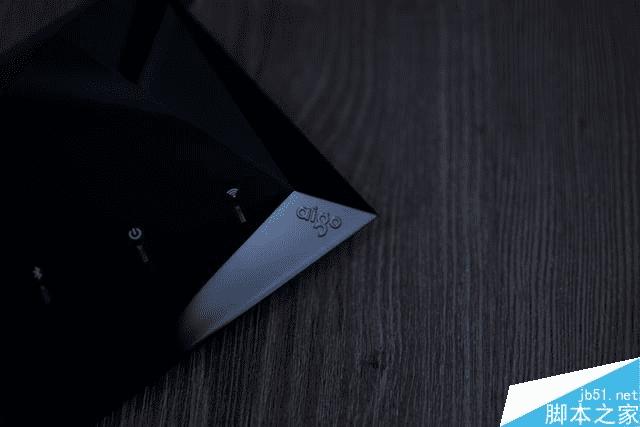
机身正面的一角是经典的爱国者“aigo”浮雕logo,这一品牌已经有二十多年历史了。

机身的后面可以看到一排插口和控制按钮,从左到右依次是“RST重置键”、“WPS配对按键”、“PWR电源接口”、一个蓝色的10MB/100MB自适应“WAN”接口,和两个黑色的10MB/100MB自适应“LAN”接口,以及一个USB2.0接口。由于最高只支持100MB带宽,因此爱国者聚路由适合百兆以下的家庭宽带。

路由器的背面还有产品表示和这款设备的mac地址,由于mac地址是唯一的且和网络安全息息相关,所以给打上了马赛克。
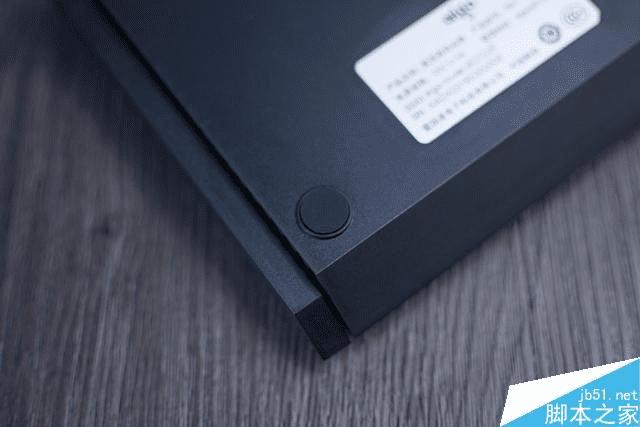
爱国者聚路由的四角均贴有防滑垫,即使在光滑的平面上也不会轻易滑动,这对于强调稳定性的路由器来说是一个很好的细节设计。
二、功能篇
爱国者聚路由具备了比较完善的网速管理和安全防护功能,称得上是一款较为智能的路由器。和普通品牌的路由器相比,聚路由的设置界面简洁明了,而且用图形化的界面向用户展示了路由器的基本状态和各项功能设置,即使是小白用户也能够轻松上手。
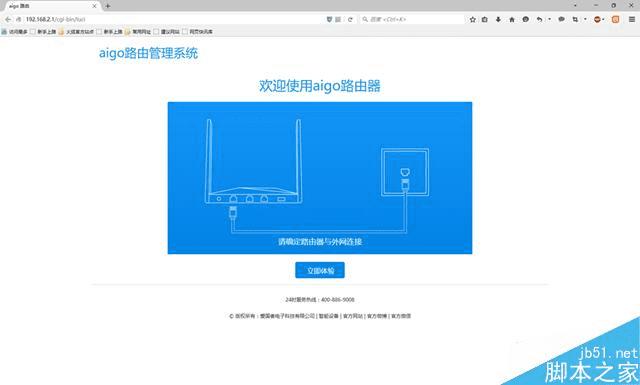
和所有路由器产品一样,爱国者聚路由第一次使用时需要进行初始化。这里还是推荐用网线连接PC来设置,这样更加方便一些。另外在设置路由器之前,需要确保外网与路由器连同。比如笔者使用的就是PPPOE拨号的方式上网,所以需要将电信的“猫”和路由器的WAN口用网线连接起来。
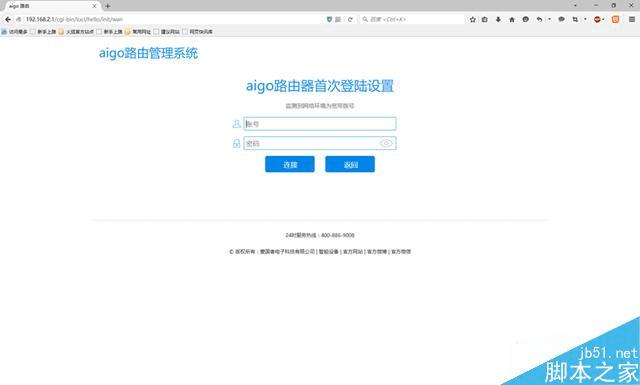
在接下来的设置页面中输入运营商提供的宽带帐号,就可以顺利连接外网了。
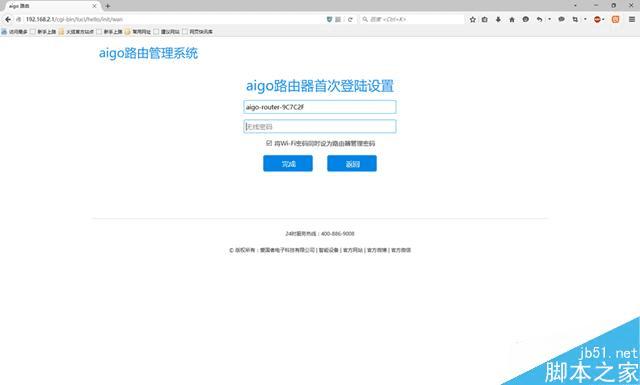
外网连接成功之后,聚路由会提示创建一个无线ID和一个无线密码。由于聚路由同时支持2.4GHz还5GHz双频WiFi,所以在创建无线ID之后,路由器会自动生成两个信号,比如一个叫“aigo-router-9C72F”对应的是2.4GHz网络,还有一个则是“aigo-router-9C72F_5G”对应的是5GHz网络。
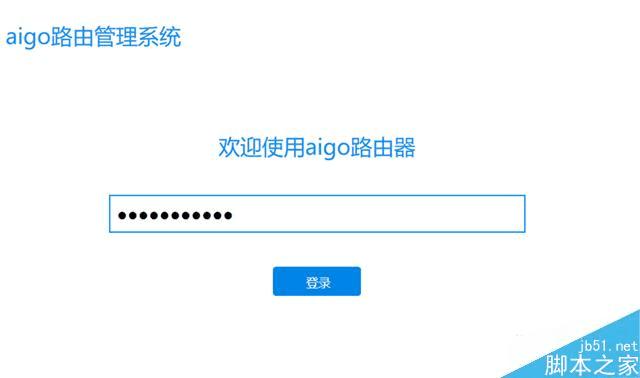
设置好无线密码之后,就可以用无线密码登陆爱国者聚路由的后台了。和大多数路由器还需要设置单独的管理员帐号密码不同,聚路由的网页端登陆只需要这一个密码,因此不会出现长时间不登陆后台结果把管理员密码忘记的状况。
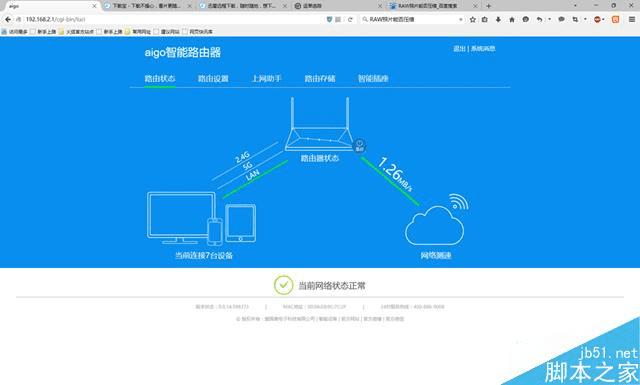
成功登陆后台之后,可以在主界面查看“当前连接的设备”、“2.4G/5G/LAN”的连接情况,以及实时网速。我家使用的是10MB的电信宽带,截图时正好开启了迅雷下载,因此路由器后台显示当前的网速为1.26MB/S,基本上就是宽带的最大下载速度。不过在主界面仅能看到下载速度而没有上传速度,这是后期一个需要改进的地方。
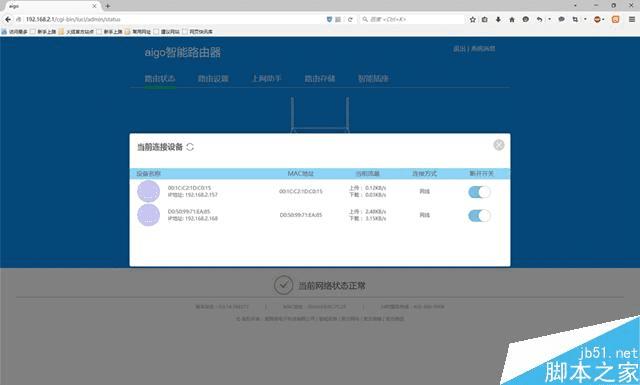
点击“当前连接X台设备”图标就可以详细查看连接到路由器的设备列表,不过除了少数几台名称较为明确的设备之外(比如“空气净化器”)大部分设备都显示的是“android-xxx”这样的名称,只能通过IP和MAC地址来区分设备。这里可以看到每一台设备的上传和下载速度,如果不希望哪一台设备连接网络,将“断开开关”关上就行了,非常方便。
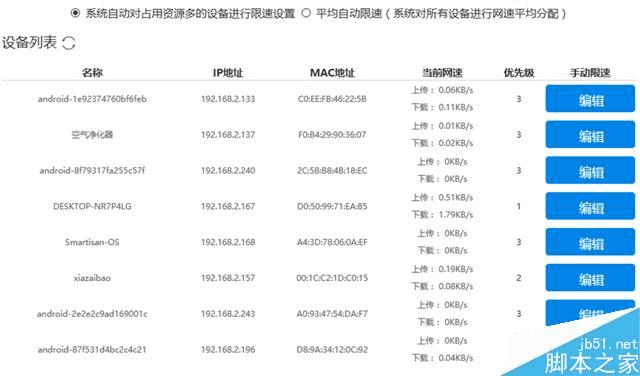
如果需要对联网设备进行限速操作,则可以在“路由设置”--“智能限速”中,将“QoS智能限速”功能打开。这样一来聚路由就可以根据当前的外网带宽来自动对占用资源过多的设备进行限速。同时在这里也可以调整每台设备的上网优先级,比如我经常玩PC网游,就可以将PC(DESKTOP-NR7P4LG)这台设备的优先级设置称1,这样一来聚路由会优先保证PC的网络资源。而一对于不那么需要网络资源的设备,比如空气净化器,就可以把优先级设置的较低一些。除了优先级之外,聚路由也可以单独限制某一台设备的下载和上传设备。我家里的数码设备较多,极限时有十几台设备同时连接路由器,但均未出现不能上网或者网速过慢的情况。
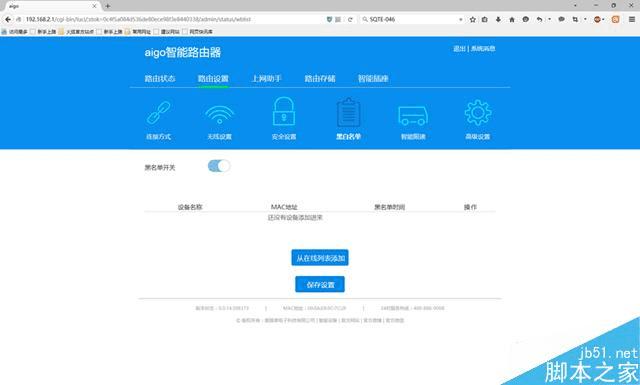
聚路由同样提供“黑白名单”功能,使用这一功能可以屏蔽某些不希望访问路由器的设备MAC地址。或者干脆使用白名单,只允许白名单内MAC地址的设备才可以连接路由器,从根本上杜绝第三方的蹭网行为。
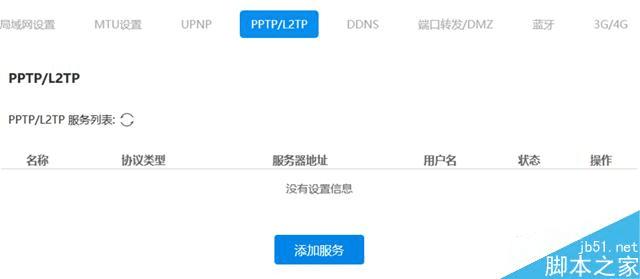
“路由设置”--“高级设置”中,可以打开PPTP/L2TP功能,也就是俗称的VPN。喜欢科学上网的用户可以使用这一功能,而不需要在电脑中设置。不过考虑到妹纸和小白用户可能很少会使用VPN上网,所以这里也就不多做介绍了。
爱国者聚路由还支持蓝牙功能,不过目前仅可以使用爱国者KT02及福寿手环。3G/4G功能也仅支持使用华为E3372 4G/3G LTE流量卡上网。不过相信随着路由器功能的不断扩展,聚路由会支持更多的蓝牙设备和无线上网卡。
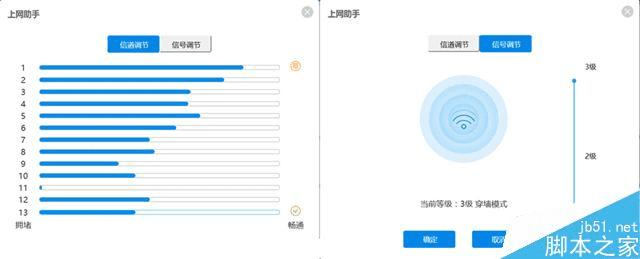
爱国者聚路由的“上网助手”选项中,可以查看信道并进行切换。我们知道2.4GHz网络一共只有13个信道,一定区域内的所有无线路由器或者设备都会使用这些信道,就好像无数辆汽车在13车道的马路上行驶一样,总会出现某条车道被堵塞的情况。通过聚路由的“信道调节”功能,可以查看哪条信道是畅通的,就可以手动将路由器信号切换到这条信道上,从而让网络更加通畅。
而在“信号调节”中,聚路由提供了三个级别,分别是1级健康模式,2级正常模式,3级穿墙模式。通常是默认的2级信号就足够120平左右的家庭面积使用了。
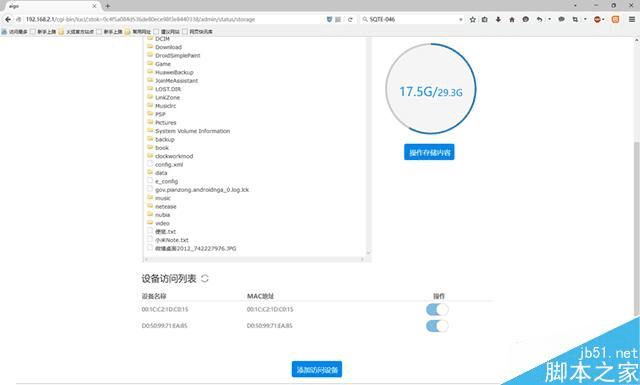
聚路由拥有一个USB2.0接口,可以插入普通的U盘或者移动硬盘,并且通过“路由存储”功能来访问U盘中的内容。在“路由存储”功能中,先“添加访问设备”,添加希望可以访问路由器U盘的客户端,比如PC或者手机,就可以通过网络地址“\\192.168.2.1\usbsda1”来访问U盘中的内容了。

经过实际测试,将路由器U盘内的文件拷贝到PC硬盘上的网速大约在11MB/秒,这一速度基本达到了路由器百兆LAN口的极限。
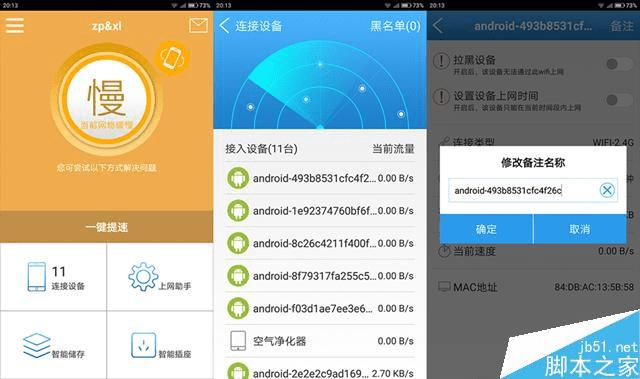
除了通过网页对路由器进行设置之外,爱国者聚路由还提供了手机端APP,安卓和iOS系统均可下载。在聚路由的手机端APP中,同样可以进行连接设备查看等操作,而且手机端APP支持对连接设备添加备注,比网页端更加方便。
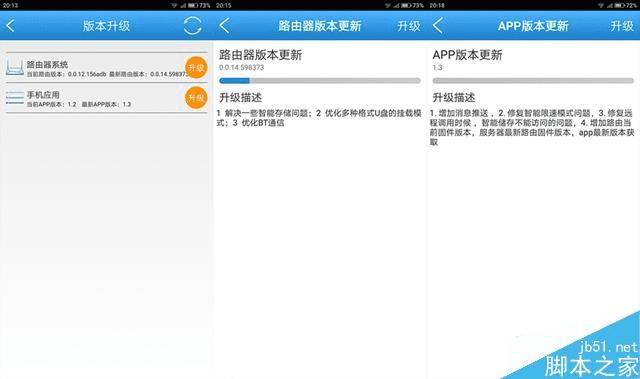
使用爱国者聚路由的手机端APP的时候,可以留意一下版本更新。爱国者官方会不定时对路由器固件和手机客户端APP进行更新升级,解决过往的一些BUG,并添加新功能。对于不经常用PC上网的女性用户而言,手机端APP更容易使用和掌握。
三、网络信号测试
爱国者聚路由的基本功能已经较为完善,不过一款无线路由器的性能好不好,主要还是要看它的信号怎么样。下面我们就通过实际的网络测试,来看看聚路由的无线性能究竟如何。
这次用来测试聚路由信号的是一加手机2,这款手机同时支持2.4GHz还5GHz双频WiFi,用来和聚路由配对正合适。测试的范围主要是笔者的家,分别选择路由器所在的书房、客厅、次卧和主卧来进行信号测试。普通的家庭一般也就是这样的格局。
1、书房
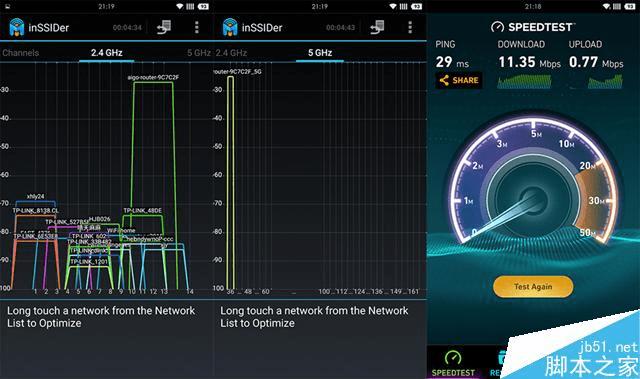
通过手机上安装的WiFi信号测试软件可以看到,笔者所在的网络环境还是比较复杂的,周围存在着十几种不同的无线信号,信号最强的“aigo-router-9C7C2F”就是爱国者聚路由。由于此时距离路由器最近,在2.4GHz和5GHz频率下,信号强度均高于-30dBm,表现相当不错。右侧的第三张图则是在2.4GHz下的外网网速测试,可以看到网速达到了11.35Mbps,符合我家的10MB宽带标准。
2、客厅
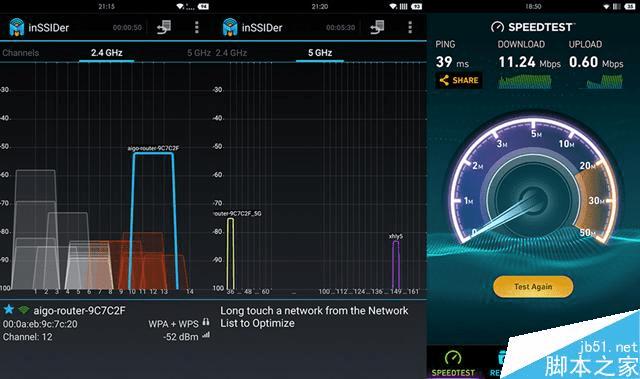
客厅进行测试的为止距离书房的路由器大约有15米的直线距离,中间还隔了两面墙,可以看到此时2.4GHz的信号已经衰减到-50dBm左右,5GHz信号差不多到了-75dBm。不过此时的外网连接速度依然达到了11.24Mbps,也就是说距离路由器远了虽然会导致信号有一定衰减,但是连网速度却并没有降低多少。
3、次卧
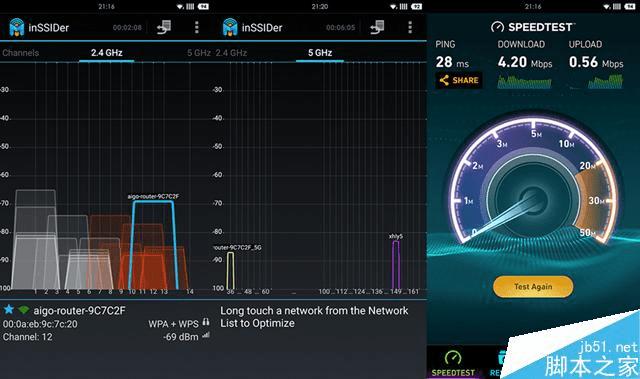
由于次卧和书房之间有三面墙相隔,其中还包括一面承重墙,因此网络信号衰减的更加厉害,2.4GHz下信号强度降低到了-69dBm,5GHz信号更接近-90dBm。此时外网连接速度也大幅下降,仅为4Mbps。不过尽管网速下降了,但网络连接还算通常,QQ、微信、网页浏览等功能均可正常使用。
4、主卧
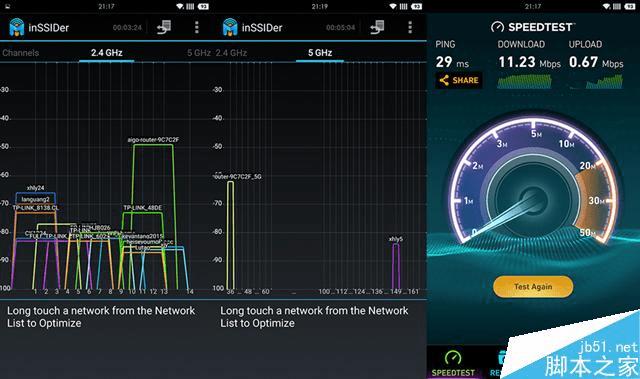
主卧和书房只有一墙之隔,因此2.4GHz频段下网络信号保持在-50dBm左右,5GHz频道下信号保持在-60dBm左右,外网连接速度也没有出现衰减,保持在11.23Mbps。
爱国者聚路由的无线信号表现还是相当不错的,尤其是和书房有一定距离的客厅也能保证足额的外网连接速度令人感到意外,这也意味着在客厅使用网络机顶盒或者智能电视的时候,不需要任何无线中继设备就能满足高清网络视频的需要。遗憾的是笔者家中的宽带只有10MB,尚无法完全挖掘出爱国者聚路由的全部性能。
评测总结:
通过对于爱国者R01聚路由功能特点等一系列的深度剖析,我们发现R01聚路由性能良好,配置简单方便,内置的迅雷远程下载等应用对用户大有裨益,此外其简便APP软件使得用户在移动端操作起来得心应手。尤其是简单的功能设置非常适合女性和小白用户使用,如果后期手机APP客户端功能再丰富一些,那就更好不过了。另外聚路由的信号覆盖强度也令人印象深刻,无论是作为主路由器还是中继路由器,都能起到很好的信号覆盖效果。如果大家希望购买一台平时不需要太多设置,并且穿墙能力强的路由器,那么聚路由将是一个不错的选择。
本文地址:http://www.45fan.com/a/wireless/65375.html
